2 วิธีในการจับภาพแชท Yahoo Messenger ด้วยขั้นตอนง่ายๆ
วิดีโอแชทของ Yahoo Messenger เป็นวิธีหนึ่งในการติดต่อกับเพื่อนของคุณ และยังเป็นแหล่งรวมพันธมิตรทางธุรกิจและเครือข่ายอีกด้วย หลายคนต้องการ บันทึก Yahoo Messenger วิดีโอแชทสำหรับสถานการณ์สำคัญบางอย่าง เนื่องจาก Yahoo Messenger มีให้บริการบนแพลตฟอร์มที่แตกต่างกัน คุณอาจต้องการเรียนรู้วิธีบันทึกบนอุปกรณ์ทั้งหมด ดูคำแนะนำทีละขั้นตอนในโพสต์นี้ และยังมีเคล็ดลับบางประการที่คุณควรสังเกตขณะบันทึกวิดีโอแชทของ Yahoo Messenger
รายการแนะนำ
ส่วนที่ 1: บันทึกวิดีโอแชท Yahoo Messenger ด้วย AnyRec Screen Recorder ส่วนที่ 2: จับภาพวิดีโอแชทด้วย Yahoo Messenger Recorder ในตัว ส่วนที่ 3: เคล็ดลับและเทคนิคเพื่อให้ได้การบันทึกวิดีโอแชท Yahoo ที่ดีขึ้น ส่วนที่ 4: คำถามที่พบบ่อยเกี่ยวกับการบันทึกวิดีโอแชทของ Yahoo Messengerส่วนที่ 1: บันทึกวิดีโอแชท Yahoo Messenger ด้วย AnyRec Screen Recorder
AnyRec Screen Recorder เป็นวิธีแก้ปัญหาที่แนะนำในการจับภาพวิดีโอแชท ซอฟต์แวร์น้ำหนักเบามีอินเทอร์เฟซที่เรียบง่ายซึ่งเข้าถึงฟังก์ชันทั้งหมดได้เพื่อบันทึกวิดีโอ การประชุม การเล่นเกม ฯลฯ โดยบันทึกกิจกรรมบนหน้าจอที่มีความละเอียดสูงสุด 4K ด้วย 60FPS ที่กำหนดค่าได้ ผู้ใช้ยังมีตัวเลือกในการเลือกขอบเขตของหน้าจอเพื่อบันทึกด้วยขนาดหน้าจอที่ปรับแต่งได้ ในทางกลับกัน ไม่มีการจำกัดเวลาในการบันทึก ดังนั้นคุณจึงสามารถเพลิดเพลินกับการสนทนาออนไลน์ได้โดยไม่หยุดชะงัก

บันทึกกิจกรรมทั้งหมดบนหน้าจอคอมพิวเตอร์หรืออุปกรณ์มือถือ
ส่งออกวิดีโอในรูปแบบ MP4, MOV, WMV และอื่นๆ ในรูปแบบวิดีโอ
เปลี่ยนการตั้งค่าเอาต์พุต เช่น คุณภาพ อัตราเฟรม และความละเอียด
เครื่องมือวาดภาพที่มีประสิทธิภาพเพื่อใส่คำอธิบายประกอบในวิดีโอแชทของ Yahoo Messenger
100% ปลอดภัย
100% ปลอดภัย
ขั้นตอนที่ 1.คลิกปุ่มดาวน์โหลดฟรีสำหรับเครื่องบันทึกหน้าจอ คลิกปุ่ม Video Recorder เพื่อจับภาพหน้าจอ คุณยังสามารถคลิกปุ่ม "Webcam Recorder" เพื่อจับภาพตัวคุณเองได้
100% ปลอดภัย
100% ปลอดภัย
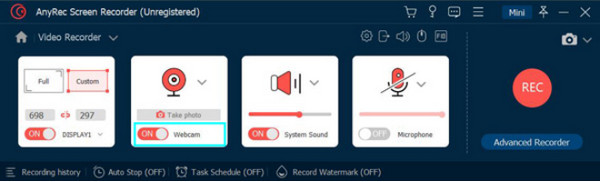
ขั้นตอนที่ 2.หลังกล้อง ให้ตั้งค่าเสียงของระบบและไมโครโฟนเพื่อบันทึกเสียง คลิกปุ่มการตั้งค่าเพื่อเปิดเมนูการตั้งค่า ซึ่งคุณสามารถเปลี่ยนการตั้งค่าอื่นๆ สำหรับเอาต์พุตได้
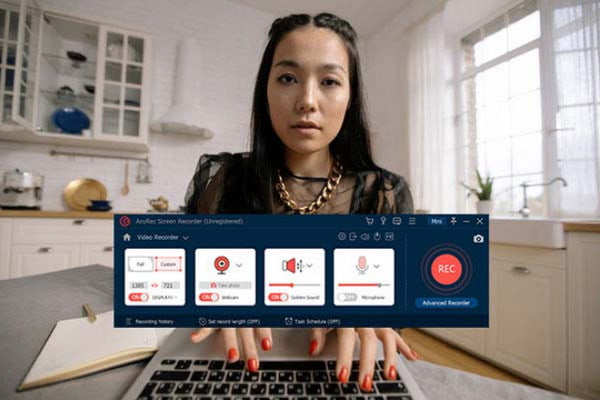
ขั้นตอนที่ 3คลิกปุ่ม "REC" เพื่อเริ่มบันทึกการแชท Yahoo Messenger ถ่ายภาพหน้าจอโดยกดไอคอนกล้อง ฟังก์ชั่นอื่นๆ ได้แก่ ปุ่มแมนนวลสำหรับการหยุดชั่วคราวและหยุด
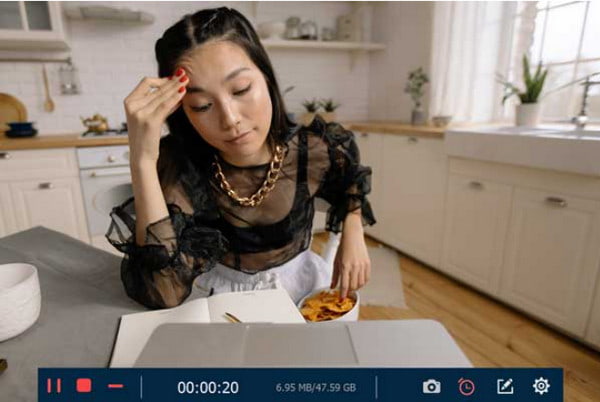
ขั้นตอนที่ 4ดูตัวอย่างวิดีโอที่คุณบันทึกในหน้าต่างถัดไป คุณยังสามารถใช้ตัวตัดวิดีโอในตัวเพื่อลบส่วนที่ไม่ต้องการออกได้ คลิกปุ่ม "บันทึก" เพื่อบันทึกการแก้ไข
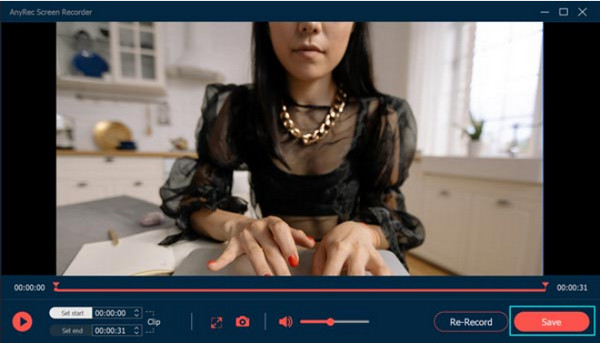
100% ปลอดภัย
100% ปลอดภัย
ส่วนที่ 2: จับภาพวิดีโอแชทด้วย Yahoo Messenger Recorder ในตัว
Camersoft Yahoo Video Recorder ได้รับการออกแบบมาเพื่อบันทึกการสนทนา Yahoo Messenger ของคุณ บันทึกวิดีโอแชทได้อย่างง่ายดายโดยไม่จำกัดระยะเวลา รูปแบบการส่งออกเริ่มต้นจะเป็น AVI แต่คุณสามารถแปลงเป็น VOB, WMA, AAC ฯลฯ ได้ Camersoft Yahoo Video Recorder จำเป็นสำหรับการจับภาพวิดีโอแชทบน Yahoo Messenger หากต้องการใช้เครื่องบันทึก ขั้นแรก:
ขั้นตอนที่ 1.ดาวน์โหลดและติดตั้งซอฟต์แวร์บนคอมพิวเตอร์ของคุณ คุณอาจต้องรีสตาร์ทอุปกรณ์หลังการติดตั้ง เรียกใช้แอพและแชท Yahoo Messenger เลือกแชทที่คุณต้องการใช้วิดีโอแชทด้วย
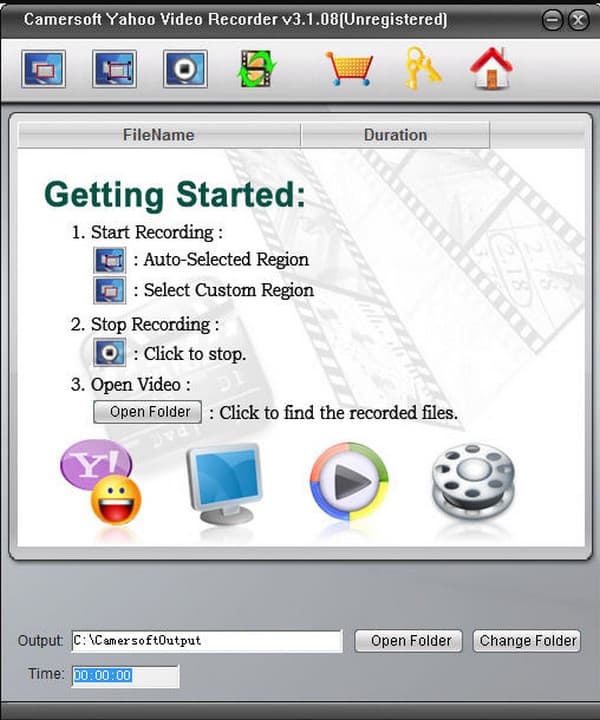
ขั้นตอนที่ 2.เลือกหนึ่งในโหมดขนาดหน้าจอจากเครื่องบันทึก การบันทึกจะเริ่มขึ้นโดยอัตโนมัติ คลิกปุ่ม "หยุด" หลังจากบันทึกการแชท ใช้ตัวแปลงเพื่อเปลี่ยนไฟล์ที่บันทึกเป็นรูปแบบที่เข้ากันได้
ส่วนที่ 3: เคล็ดลับและเทคนิคเพื่อให้ได้การบันทึกวิดีโอแชท Yahoo ที่ดีขึ้น
คุณสามารถค้นหาเครื่องบันทึกวิดีโอที่คุณใช้เพื่อให้ได้คุณภาพดีที่สุดเมื่อบันทึก เคล็ดลับที่เป็นประโยชน์อีกประการหนึ่งคือการหาอุปกรณ์ที่เหมาะกับอุปกรณ์ของคุณ แต่มีวิธีการง่ายๆ ที่คุณสามารถใช้ได้ ทำให้วิดีโอเบลอชัดเจนโดยเฉพาะอย่างยิ่งเมื่อมีอีกฝ่ายมีส่วนร่วมในวิดีโอแชท เคล็ดลับบางประการที่สามารถช่วยปรับปรุงคุณภาพได้มีดังนี้
- สาเหตุหลักที่การบันทึกของคุณดูพร่ามัวอาจเป็นเพราะเลนส์กล้องสกปรก วิธีนี้สามารถแก้ไขวิดีโอที่ไม่ชัดเจนได้อย่างรวดเร็วโดยไม่ต้องปรับแต่งการตั้งค่าใดๆ ยิ่งไปกว่านั้นยังทำได้ง่ายกว่าเนื่องจากเป็นส่วนภายนอก
- เอฟเฟกต์แสงถือเป็นสิ่งสำคัญในการปรับปรุงคุณภาพ เลือกสถานที่ที่มีแสงธรรมชาติเพื่อหลีกเลี่ยงหน้าจอที่มืดสลัว
- เชื่อมต่อกับเครือข่ายอินเทอร์เน็ตที่เสถียร หากคุณมั่นใจว่า Wi-Fi ของคุณเสถียรแต่ยังคงบันทึกวิดีโอไม่ชัด ให้ปิดแอปทั้งหมดที่ทำงานอยู่เบื้องหลัง
- เลือกเครื่องบันทึกน้ำหนักเบาที่สามารถรองรับการบันทึกได้นานขึ้น และมีการตั้งค่าความละเอียดและคุณภาพที่กำหนดค่าได้
ส่วนที่ 4: คำถามที่พบบ่อยเกี่ยวกับการบันทึกวิดีโอแชทของ Yahoo Messenger
-
ฉันสามารถบันทึกการแชท Yahoo Messenger บนโทรศัพท์ของฉันได้หรือไม่
ใช่. หากคุณติดตั้ง Yahoo Messenger บนโทรศัพท์ของคุณ คุณสามารถใช้เครื่องบันทึกในตัวของโทรศัพท์ได้ หากต้องการจับภาพวิดีโอแชท ให้ดึงแผงการแจ้งเตือนลงจากด้านบนของหน้าจอ ปัดไปทางซ้ายเพื่อดูตัวเลือกอื่นๆ แตะ บันทึกหน้าจอ และเริ่มการบันทึก
-
แอปการประชุมทางวิดีโอใดมีเครื่องบันทึกในตัว
แอพหลายตัวมีเครื่องบันทึกหน้าจอในตัว ซึ่งรวมถึง Google Meet, Zoom, Hangout, Skype และ Microsoft Teams โดยส่วนใหญ่ เครื่องบันทึกสามารถเข้าถึงได้เฉพาะโฮสต์เท่านั้นหรือหากคุณสมัครใช้งานเวอร์ชันพรีเมี่ยม
-
ความละเอียดที่แนะนำสำหรับการบันทึกวิดีโอแชทคือเท่าไร?
ความละเอียดที่ดีที่สุดที่จะตั้งค่าก่อนบันทึกวิดีโอแชทคือ 720p หรือ 1280 x 720 หากคุณต้องการคุณภาพที่ดีขึ้นมาก ให้ตั้งค่าความละเอียดเป็น Full HD 1080p หรือ 1920 x 1080 นอกจากนี้ คุณต้องมีแสงสว่างที่ดีในห้องของคุณและมีเสถียรภาพ การเชื่อมต่ออินเทอร์เน็ต.
บทสรุป
Yahoo Messenger เป็นแพลตฟอร์มที่ยอดเยี่ยมสำหรับการโทรวิดีโอ และคุณก็สามารถทำได้ บันทึกวิดีโอแชท Yahoo Messenger พร้อมการประชุมที่จำเป็นทั้งหมด ที่สุด บันทึกการโทรของ Messenger คือ AnyRec Screen Recorder สำหรับ Windows และ Mac เครื่องบันทึกที่ตรงไปตรงมาพร้อมฟังก์ชันเพิ่มเติมในการบันทึกวิดีโอแชทของ Yahoo Messenger จับภาพวิดีโอ การเล่นเกม เสียง และอื่นๆ ทดลองใช้ฟรีโดยคลิกปุ่มดาวน์โหลด
100% ปลอดภัย
100% ปลอดภัย
